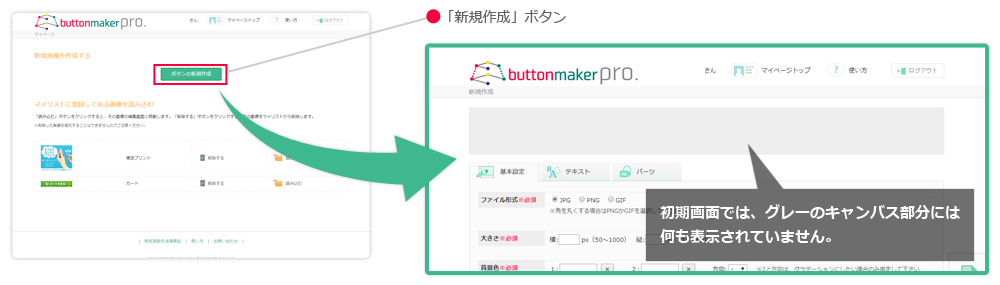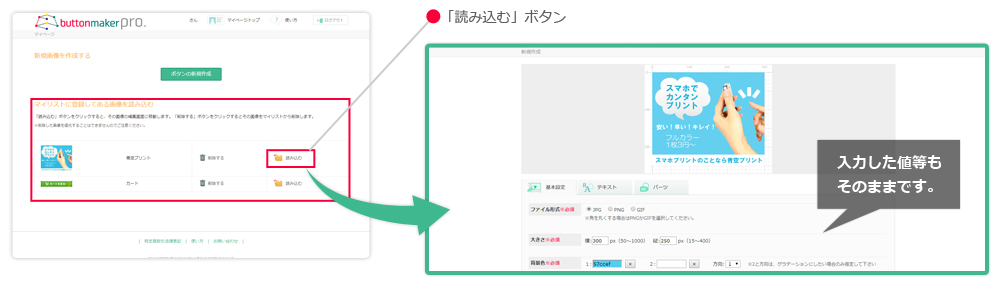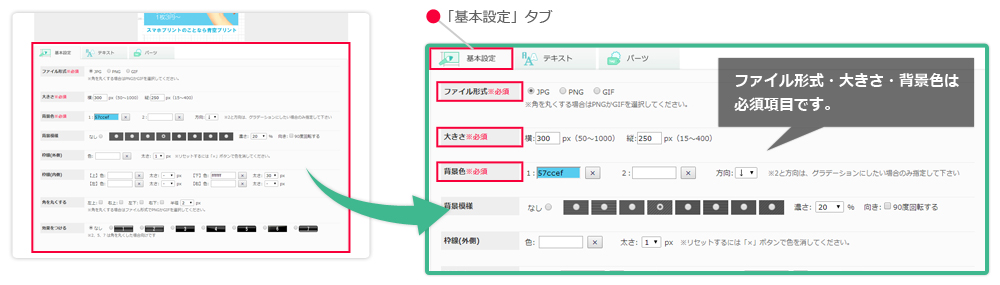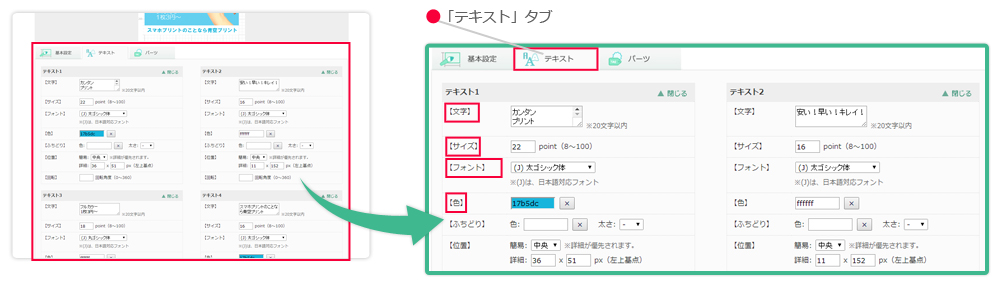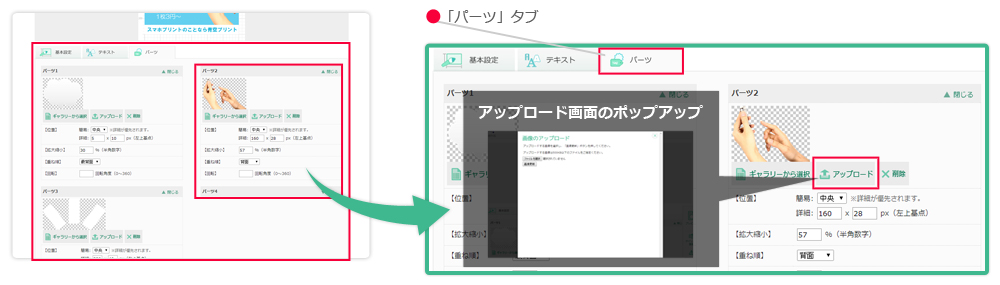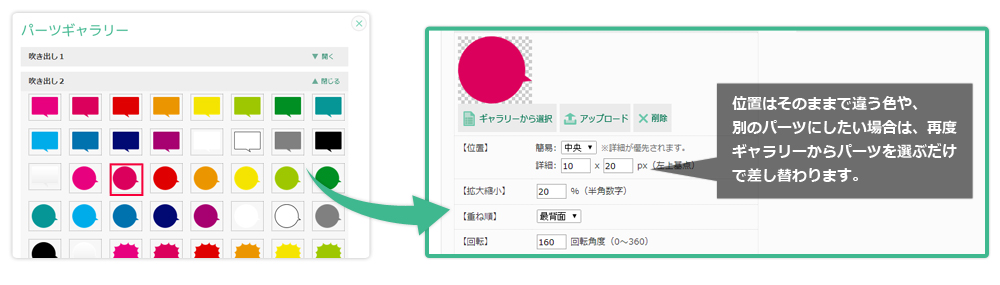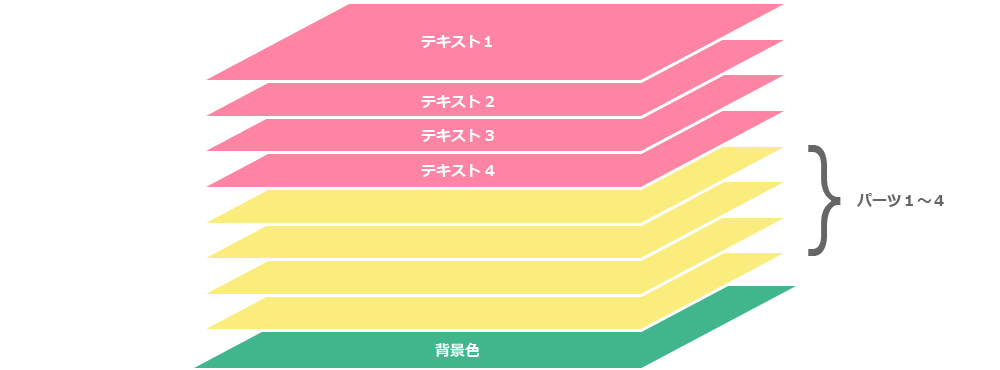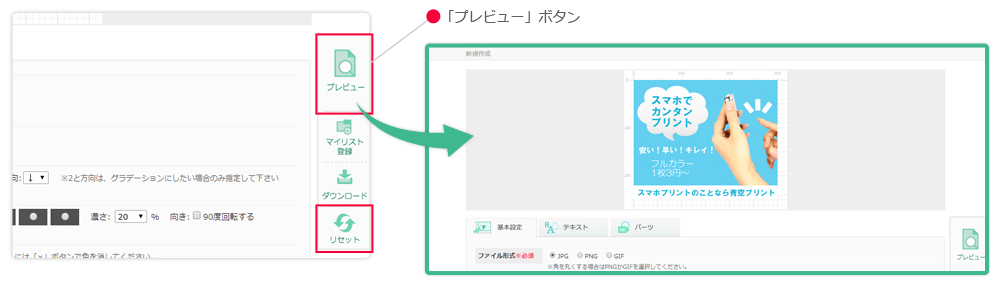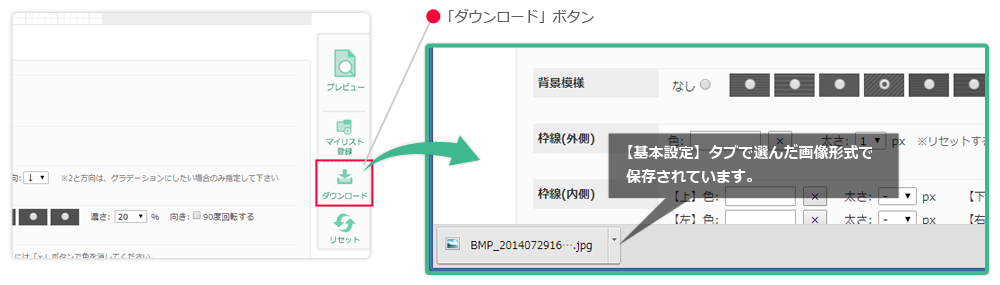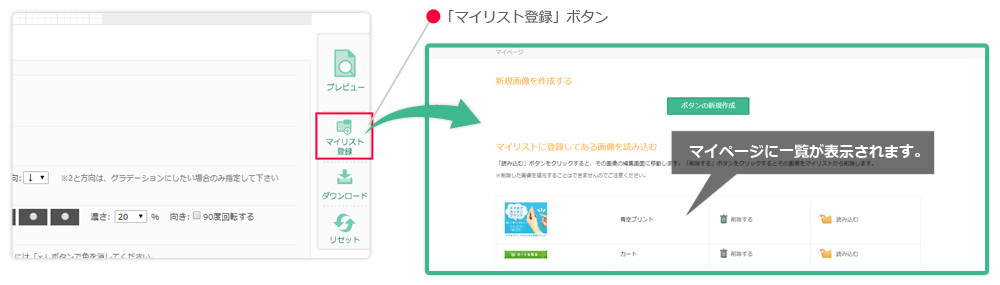アカウント取得
ボタンメーカープロをお使いいただくためには、アカウントの取得が必要です。
1年間のライセンス契約となっておりますので、
こちらからお申し込みをお願いいたします。
※アカウントは1人1アカウント制となっており、一つのアカウントで同時に別々のパソコンからアクセスすることはできない仕様となっております。
複数のユーザー様でご利用いただく場合は、人数分のアカウントが必要です。
動作環境
必須環境・設定
| インターネット接続 |
Webブラウザ上で動作するASPサービスですので、インターネット接続が必要です。
|
| Javascript |
WebブラウザのJavascriptを有効にしてください。 |
| クッキー |
Webブラウザのクッキーを有効にしてください。 |
推奨動作環境
| OS Webブラウザ |
Windows InternetExplorer 10
Windows InternetExplorer 11
Windows Firefox
Windows GoogleChrome
MAC OSX 10 Safari
|
画面サイズ
(利用時のWebブラウザのウィンドウサイズ) |
幅1280以上 × 高さ768以上 |
確認済み動作環境
| Windows 8.1 |
InternetExplorer 11
Firefox 31.0
GoogleChrome 36.0
|
| Windows 8 |
InternetExplorer 10
Firefox 30.0
GoogleChrome 36.0
|
| Windows 7 |
InternetExplorer 11
Firefox 31.0
GoogleChrome 36.0
|
| Windows Vista |
InternetExplorer 11
Firefox 31.0
GoogleChrome 36.0
|
| MAC OSX 10 |
Safari 7
|
新規作成方法
「新規作成」ボタンをクリックすると、新規作成画面で新規に画像を作成することができます。
「読み込む」ボタンをクリックすると、マイリストにあらかじめ登録しておいた画像を呼び出して編集することができます。
※
マイリストに登録するには?
画像設定
「基本設定」タブでは、作成したい画像全体のサイズ、ベースとなる色などを設定します。
※入力は半角数字でお願いします。
テキスト設定
「テキスト」タブでは、ボタンメーカープロでは最大4つのテキストを入れる事ができます。
それぞれ、文字(テキスト内容)、サイズ、フォントの種類、色、ふちどり、位置、回転角度の指定ができます。
※【文字】【サイズ】【フォント】【色】を入力しないと、画面上に表示されません。
パーツ挿入(手持ち画像)
「パーツ」タブでは、手持ちの写真や画像(gif、jpg、png)を作成したい画像に挿入する事ができます。
ファイルを選んでアップロードし、位置・拡大縮小・重ね順・回転角度を指定ができます。
パーツ挿入(パーツギャラリーから選択)
デザイナーが作成した100種類以上のパーツ画像から、お好きなものをお使いいただけます。
挿入したい画像をクリックで選んで、位置・拡大縮小・重ね順・回転角度を指定をします。
重なり順
テキスト及び画像、パーツの重なり順は以下の順番となっております。
4つのパーツの重なり順は、パーツ1、パーツ2、パーツ3、パーツ4の各項目で指定できます。
作成画像の表示確認
画像の設定ができたら、「プレビュー」ボタンをクリックしてください。上部エリアに設定した画像が表示されます。
「リセット」ボタンをクリックすると設定内容がリセットされます。
マイリストから読み込んだ画像の編集時に「リセット」ボタンをクリックすると、読み込み直後の状態となります。
作成画像のダウンロード
作成した画像は、「画像をダウンロード」ボタンをクリックするとパソコンに保存することができます。
画像形式は、JPG・PNG・GIFのいずれかを選べます。
作成画像をマイリストに登録するには
「マイリストに登録する」ボタンをクリックすると、作成した画像の内容がマイリストに保存されます。
同じような画像を作りたいときには、登録したボタンを編集して作成すると便利です。